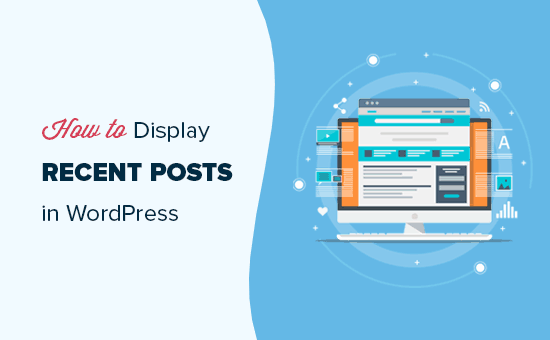Vuoi mostrare i tuoi post recenti in WordPress? La visualizzazione di post recenti consente agli utenti di scoprire facilmente i tuoi nuovi contenuti e di dedicare più tempo al tuo sito.
Puoi aggiungere un elenco dei tuoi ultimi post nella barra laterale, dopo la fine del contenuto del tuo post, all'interno del contenuto del tuo post con un shortcode, nell'area del widget del piè di pagina o in qualsiasi altro posto ti piaccia.
In questo articolo, ti mostreremo come visualizzare i post recenti in WordPress utilizzando una varietà di metodi diversi
Perché aggiungere post recenti in WordPress?
Se hai eseguito a Blog di WordPress o sito Web per molto tempo, quindi potresti avere alcuni articoli più vecchi che ottengono traffico regolare dai motori di ricerca e altre fonti.
Molti di questi utenti controlleranno le informazioni che stavano cercando e se ne andranno. Oltre il 75% di questi visitatori non vedrà mai più il tuo sito web.
Per far tornare gli utenti al tuo sito Web, devi assicurarti che trascorrano più tempo sul tuo sito Web.
Un modo per farlo è mostrare loro altri post recenti che dovrebbero vedere. Questo aiuta gli utenti a scoprire più contenuti sul tuo sito Web, il che li porta a trascorrere più tempo sul tuo sito Web.
Man mano che gli utenti visualizzano più pagine, questo ti dà il tempo di convincerli a registrarsi per te newsletter via email o effettuare un acquisto.
Detto questo, diamo un'occhiata a come visualizzare facilmente i post recenti in WordPress utilizzando più metodi. Fai clic sui collegamenti rapidi per passare direttamente a quel metodo:
- Usa gli ultimi messaggi di Gutenberg Block di WordPress
- Utilizza il widget Post recenti di WordPress
- Utilizza il widget Post recenti con il plug-in Miniature
- Visualizza post recenti utilizzando un shortcode
- Visualizza manualmente i post recenti in WordPress
Metodo 1. Usa gli ultimi messaggi di Gutenberg Block di WordPress
Il Editor di blocchi di WordPress (Gutenberg) ha un blocco integrato per la visualizzazione dei tuoi ultimi post. Puoi facilmente aggiungerlo a qualsiasi post o pagina del tuo sito.
Per utilizzare questo blocco, modifica semplicemente il post in cui visualizzare i post recenti. Nella schermata di modifica dei post, devi aggiungere il blocco “Ultimi post” nell'area dei contenuti.
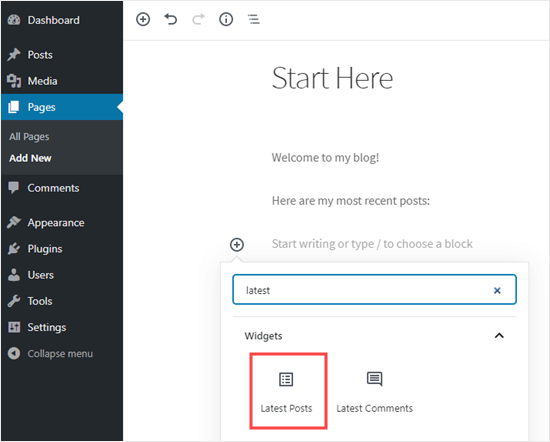
Esistono molti modi diversi per configurare questo blocco. Per impostazione predefinita, mostra solo i titoli dei post, ma puoi personalizzarli facilmente.
Ad esempio, puoi attivare e disattivare il contenuto del post nel riquadro di destra. Ciò ti consente di scegliere di aggiungere il contenuto del post o un estratto accanto al titolo.
Puoi anche personalizzare la lunghezza dell'estratto, che per impostazione predefinita è 55 parole, ma puoi scegliere qualsiasi valore compreso tra 10 e 100 parole.
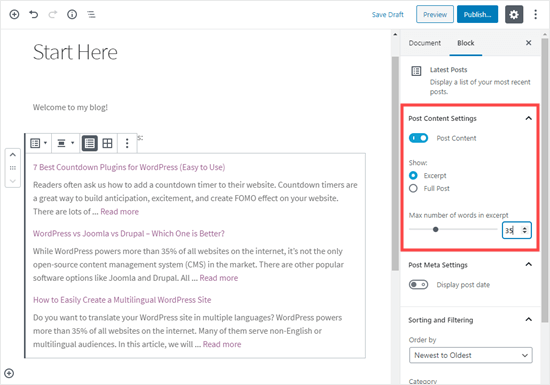
Se lo desideri, puoi visualizzare la data del post. Questo apparirà appena sotto il titolo.
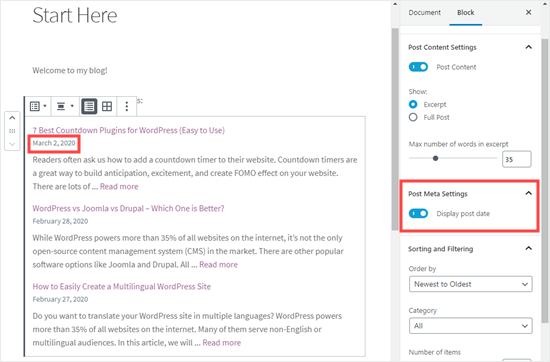
Puoi anche scegliere esattamente come verranno visualizzati i tuoi post. Puoi ordinarli in modo diverso dal “Più recente al più vecchio” predefinito e puoi mostrare solo gli ultimi post di una categoria specifica.
Dal pannello delle impostazioni, puoi anche scegliere quanti post verranno visualizzati. Per impostazione predefinita, il blocco mostra 5 post, ma è possibile visualizzare ovunque tra 1 e 100 post.
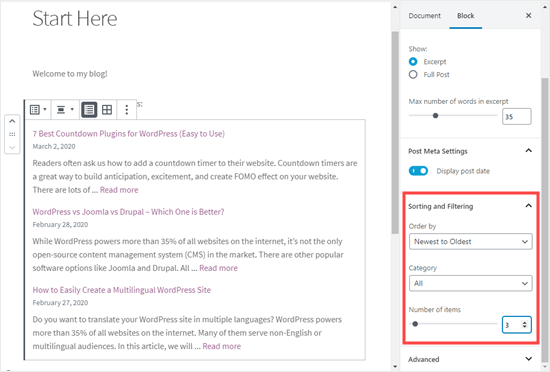
Hai anche la possibilità di visualizzare i tuoi post recenti in una griglia di colonne anziché in un elenco.
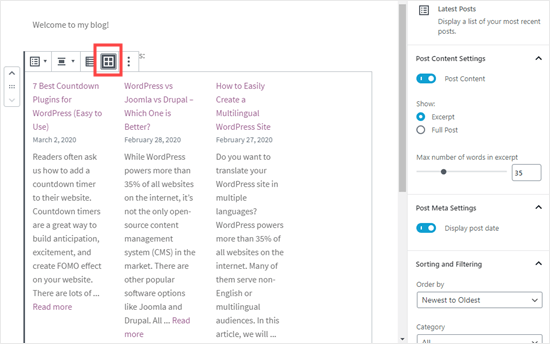
Puoi personalizzare la griglia in base alle immagini dei tuoi post, ridimensionare l'immagine e allinearle di conseguenza:
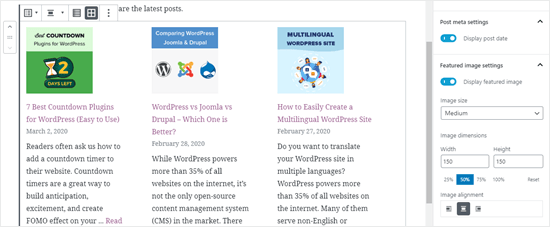
Ecco come appare il blocco finito sul sito Web:
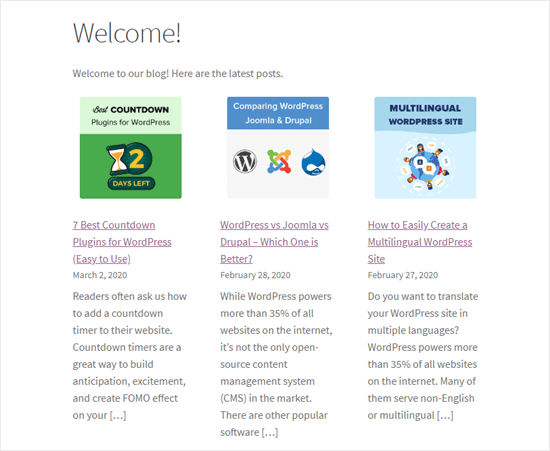
Metodo 2. Utilizzare il widget Post recenti di WordPress
Che cosa succede se desideri mostrare un elenco dei tuoi ultimi post nella barra laterale anziché in una pagina? WordPress viene fornito con un widget predefinito incorporato per visualizzare i post recenti nella barra laterale del tuo sito o in qualsiasi area pronta per i widget.
Nella dashboard di WordPress, vai a Aspetto »Widget e aggiungi il widget “Post recenti” nella barra laterale.
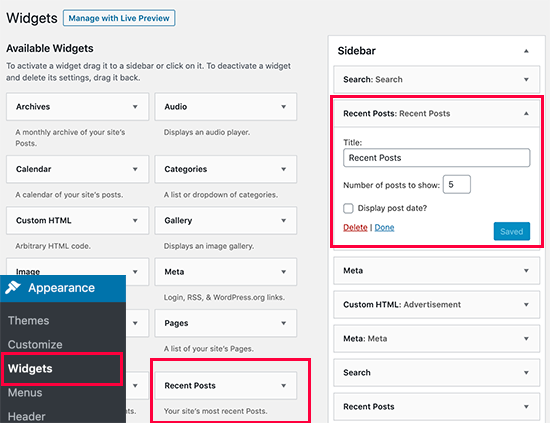
Il widget Messaggi recenti incorporati non offre molte opzioni. Puoi assegnare un titolo al widget, scegliere se mostrare o meno le date dei post e aggiungere il numero di post che desideri visualizzare.
Al termine, fai clic sul pulsante “Salva” per memorizzare le impostazioni del widget.
Ecco il widget in diretta sul blog, con il titolo “Nuovi post” e le date abilitate:
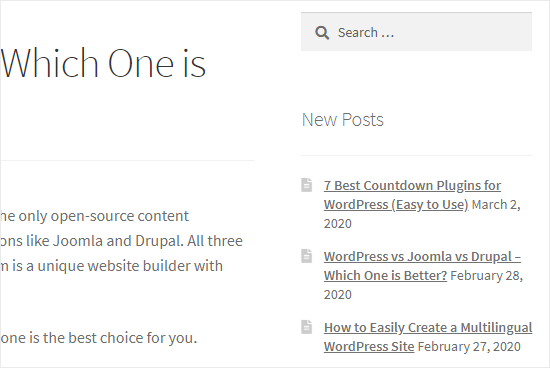
Metodo 3. Utilizzare il widget Post recenti con plug-in Miniature
Il widget incorporato che abbiamo menzionato sopra è abbastanza limitato.
Cosa succede se si desidera visualizzare miniature ed estratti con i tuoi post recenti? Che cosa succede se desideri mostrare solo i post di una categoria specifica nella barra laterale?
Bene, è allora che il plug-in Widget Post recenti con miniature è utile. Fa molto di più delle semplici miniature ed è gratuito.
Innanzitutto, dovrai installare e attivare WordPress Widget Messaggi Recenti Con Miniature collegare.
Quindi, vai a Aspetto »Widget pagina in cui dovresti vedere il widget “Post recenti con miniature”.
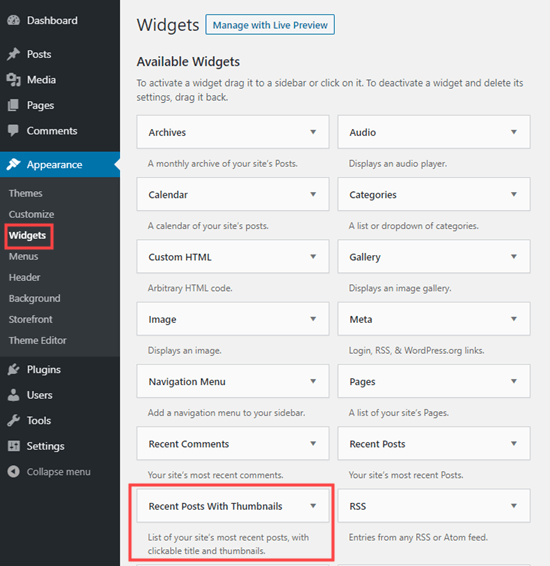
Devi aggiungerlo alla barra laterale o in un'altra area abilitata per i widget.
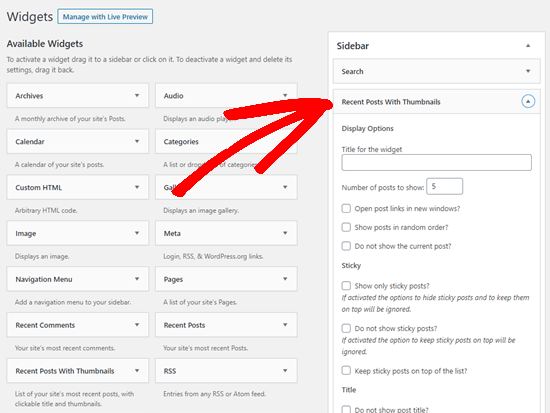
Il widget Messaggi recenti con anteprime include molte opzioni. Ti dà il pieno controllo su come vuoi visualizzare i post recenti sul tuo sito WordPress.
Puoi anche mostrare estratti, mostrare post di categorie specifiche, ignorare post appiccicosi, visualizzare post casuali e altro.
Al termine, non dimenticare di fare clic sul pulsante Salva per memorizzare le impostazioni. Ora puoi visitare il tuo sito Web per vedere i tuoi post recenti con miniature.
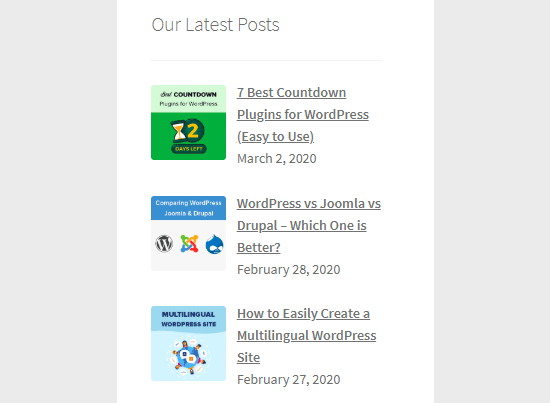
Metodo 4. Visualizza post recenti utilizzando un shortcode
L'utilizzo del blocco “Ultimi post” è sicuramente il modo più semplice per visualizzare post recenti in post e pagine WordPress. Tuttavia, se hai scelto di farlo disabilita Gutenberg e mantieni l'editor classico, puoi utilizzare invece codici brevi.
Innanzitutto, installa e attiva il Visualizza post collegare. Funziona immediatamente e non ci sono impostazioni da configurare.
Modifica semplicemente un post o una pagina in cui desideri visualizzare i post recenti. Quindi, utilizzare lo shortcode (display-posts). Il plug-in offre un'intera gamma di parametri che è possibile utilizzare con lo shortcode.
Ecco alcuni esempi di cosa puoi fare usando questo plugin.
Mostra 3 post recenti con miniature ed estratto:
(display-posts posts_per_page="3" image_size="thumbnail" include_excerpt="true")
Visualizza pagine recenti anziché post:
(display-posts posts_per_page="3" post_type="page")
Cambia l'ordine in titolo anziché in data:
(display-posts posts_per_page="3" orderby="title")
Visualizza le pagine recenti in una pagina padre specifica:
(display-posts posts_per_page="3" post_type="page" post_parent="5")
Puoi anche includere uno stile aggiuntivo. Ad esempio, potresti voler allineare le immagini in primo piano a sinistra. Puoi farlo usando le istruzioni sul sito Web del plug-in qui.
Ecco come appariva il nostro elenco di post recenti, usando queste istruzioni:
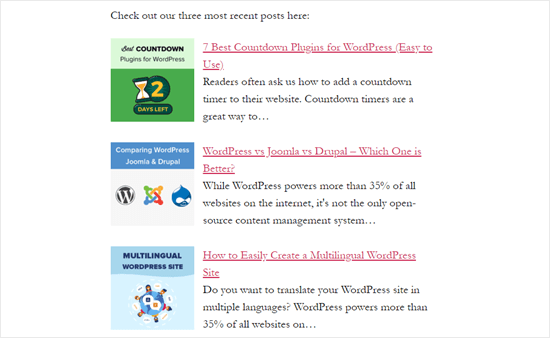
Per un elenco completo dei parametri, visitare i plug-in documentazione.
È inoltre possibile utilizzare questi codici brevi all'interno di un widget di testo. Innanzitutto, dovrai abilitare i codici brevi nei widget di testo aggiungendo questo codice ai temi functions.php file o a plug-in specifico per il sito.
add_filter('widget_text', 'do_shortcode');
Metodo 5. Visualizza manualmente i post recenti in WordPress
Gli utenti di WordPress più avanzati potrebbero voler aggiungere post recenti direttamente nei loro file dei temi di WordPress. Certo che dovresti usa un tema figlio per questo in modo che quando aggiorni il tuo tema, non perdi le modifiche.
È sempre una buona idea creare un backup prima di modificare i file del tema. Se qualcosa va storto, potresti dare un'occhiata al nostro elenco di gli errori WordPress più comuni e come correggerli.
Il modo più semplice per visualizzare manualmente i post recenti per utilizzare la classe WP_Query integrata. Aggiungi semplicemente questo codice nel punto in cui desideri visualizzare i post recenti.
-
// Define our WP Query Parameters
// Start our WP Query
have_posts()) : $the_query -> the_post(); ?>
// Display the Post Title with Hyperlink
- // Display the Post Excerpt // Repeat the process and reset once it hits the limit
Questo codice mostra i cinque post più recenti con il loro titolo ed estratto. La classe WP_Query ha tonnellate di parametri che ti consentono di personalizzarlo come preferisci. Per ulteriori informazioni, consultare la documentazione per gli sviluppatori di WordPress.
Speriamo che questo articolo ti abbia aiutato a imparare come visualizzare i post recenti in WordPress. Potresti anche essere interessato al nostro articolo su come creare una pagina separata per i post sul blog in WordPresse il nostro confronto tra i migliori plug-in di trascinamento della selezione di WordPress.
Se ti è piaciuto questo articolo, ti preghiamo di iscriverti al nostro Canale Youtube per i tutorial video di WordPress. Puoi trovarci anche su cinguettio e Facebook.
Il post Come visualizzare i post recenti in WordPress è apparso per primo WPBeginner.
Web Designer Freelancer Realizzazione Siti Web Serra Simone
Realizzo siti web, portali ed e-commerce con focus specifici sull’usabilità, l’impatto grafico, una facile gestione e soprattutto in grado di produrre conversioni visitatore-cliente. Elaboro siti internet, seguendo gli standard Web garantendo la massima compatibilità con tutti i devices. Sviluppo e-commerce personalizzati, multilingua, geolocalizzati per potervi mettere nelle migliori condizioni di vendita. Posiziono il tuo sito su Google per dare maggiore visibilità alla tua attività sui motori di ricerca con SEO di base o avanzato.